DNS 解決に失敗した場合の解決策は何ですか?
DNS 解決失敗の解決策: 1. DNS キャッシュを更新します。 3. ファイアウォール設定を確認します。 5. ネットワーク ドライバーを更新します。 6. ルーターとモデムを再起動します。 ; 7. ISP に連絡します。 8. コマンド ライン ツールを使用して診断します。 10. ブラウザのキャッシュをクリアします。詳細な紹介: 1. DNS キャッシュを更新する Windows システムでは、コマンド プロンプトなどを開くことができます。
DNS (ドメイン ネーム システム) 解決の失敗とは、Web サイトまたはサービスにアクセスしようとしたときに、コンピューターがドメイン名を IP アドレスに変換できないため、接続を確立できないことを意味します。これにより、特定の Web サイト、サービス、またはアプリケーションにアクセスできなくなる場合があります。 DNS 解決の失敗の問題を解決するには、ネットワーク接続、DNS 構成、ファイアウォール設定、および ISP (インターネット サービス プロバイダー) を総合的に確認して調整する必要があります。考えられる解決策は次のとおりです:
1. DNS キャッシュをフラッシュします:
まず、コンピューターの DNS キャッシュをフラッシュしてみてください。 Windows システムでは、コマンド プロンプトを開いて「ipconfig /flushdns」コマンドを入力して、DNS キャッシュをフラッシュできます。 Mac システムでは、「sudo killall -HUP mDNSResponder」コマンドを使用して DNS キャッシュをフラッシュできます。 DNS キャッシュをフラッシュすると、古い DNS レコードが消去され、最新の DNS 情報を取り戻すことができます。
2. DNS サーバーを変更します:
DNS 解決が失敗した場合は、現在使用している DNS サーバーに問題がある可能性があります。 Google の 8.8.8.8 や 8.8.4.4、Cloudflare の 1.1.1.1 や 1.0.0.1 など、他のパブリック DNS サーバーに変更してみることもできます。ネットワーク設定で DNS サーバー アドレスを手動で変更し、Web サイトまたはサービスへの接続を試みることができます。
3. ファイアウォール設定を確認します:
場合によっては、ファイアウォール設定により DNS 解決が妨げられる場合があります。ファイアウォールを一時的に無効にして、Web サイトまたはサービスへの接続を再試行してください。接続が成功した場合は、DNS リクエストが正常に通過できるようにファイアウォール ルールを再構成する必要があります。
4. ネットワーク接続を確認します:
ネットワーク接続が適切に機能していることを確認して、特定の Web サイトまたはサービスだけがアクセスできないかどうかを確認できます。他の Web サイトまたはサービスにアクセスできない場合は、ネットワーク接続に問題がある可能性があるため、トラブルシューティングのために ISP に連絡する必要があります。
関連書籍の推奨事項:
[shoudongurl]DNS 解決失敗の解決策とは何ですか[/shoudongurl]
[shoudongurl]DNS 解決失敗を解決する方法[/shoudongurl]
[shoudongurl] DNS 解析に失敗する理由は何ですか?[/shoudongurl]
[shoudongurl]DNS 解析が失敗するとはどういう意味ですか?[/shoudongurl]
[shoudongurl]サーバー DNS 解析が失敗した場合の対処方法[ /shoudongurl]
5. ネットワーク ドライバーを更新します:
有線または無線ネットワーク接続を使用している場合は、ネットワーク アダプターのドライバーを更新してみてください。ネットワークドライバーが古いか壊れていると、DNS 解決が失敗することがあります。
6. ルーターとモデムを再起動します。
ルーターやモデムの障害が原因で DNS 解決が失敗する場合もあります。デバイスを再起動し、Web サイトまたはサービスへの接続を再試行してください。
7. ISP に連絡します:
上記のどの方法でも問題を解決できない場合は、ISP に障害があり、DNS 解決が失敗している可能性があります。詳細とサポートについては、ISP にお問い合わせください。
8. 診断にはコマンド ライン ツールを使用します:
nslookup や dig などのコマンド ライン ツールを使用して、DNS 解決のトラブルシューティングを行うことができます。これらのツールは、特定のドメイン名がどのように解決されているかを確認し、問題をより適切に特定するのに役立ちます。
9. DNS 設定を確認します:
コンピューターの DNS 設定が正しいことを確認します。ネットワーク設定で DNS サーバー アドレスを手動で構成して、アドレスが正しいことを確認できます。
10. ブラウザのキャッシュをクリアする:
ブラウザのキャッシュが原因で DNS 解決が失敗する場合もあります。ブラウザのキャッシュをクリアして、Web サイトまたはサービスへの接続を再試行してください。
要約すると、DNS 解決の失敗は、ネットワーク設定、DNS 構成、ファイアウォールの問題、ISP の障害など、さまざまな理由によって発生する可能性があります。上記の方法に従って1つずつ確認して、問題を解決してください。それでも問題が解決できない場合は、専門のテクニカル サポート担当者に連絡して、さらなる診断と解決策を依頼することをお勧めします。
以上がDNS 解決に失敗した場合の解決策は何ですか?の詳細内容です。詳細については、PHP 中国語 Web サイトの他の関連記事を参照してください。

ホットAIツール

Undresser.AI Undress
リアルなヌード写真を作成する AI 搭載アプリ

AI Clothes Remover
写真から衣服を削除するオンライン AI ツール。

Undress AI Tool
脱衣画像を無料で

Clothoff.io
AI衣類リムーバー

AI Hentai Generator
AIヘンタイを無料で生成します。

人気の記事

ホットツール

メモ帳++7.3.1
使いやすく無料のコードエディター

SublimeText3 中国語版
中国語版、とても使いやすい

ゼンドスタジオ 13.0.1
強力な PHP 統合開発環境

ドリームウィーバー CS6
ビジュアル Web 開発ツール

SublimeText3 Mac版
神レベルのコード編集ソフト(SublimeText3)

ホットトピック
 7569
7569
 15
15
 1386
1386
 52
52
 87
87
 11
11
 28
28
 107
107
 コンピューターが特定の Wi-Fi 信号を見つけられない場合、携帯電話は
Mar 14, 2024 pm 05:10 PM
コンピューターが特定の Wi-Fi 信号を見つけられない場合、携帯電話は
Mar 14, 2024 pm 05:10 PM
携帯電話は WIFI を検索できるのに、コンピューターは検索できないのはなぜですか? ラップトップが WIFI を検索できないのに、携帯電話は検索できる理由を説明してください: コンピューターがルーターから遠すぎるため、WIFI 信号を受信できません。これは、コンピュータのネットワーク カードとルーターが発する周波数帯域の不一致が原因で発生します。ほとんどのルーターはデュアルバンド 4G および 5G に対応しており、一部の古いコンピューターは 5G 帯域をサポートしていません。ラップトップが自宅のワイヤレス ルーターから遠すぎる場合、ラップトップは WIFI 信号を見つけることができません。自宅の無線ルーターに無線 Mac アドレス フィルタリングが設定されている可能性がありますが、コンピュータまたは無線ネットワーク カードを変更するとインターネットにアクセスできなくなるため、新しい MAC アドレスをルーターの設定。システムサービスの問題。これは最も見落とされやすい問題ですが、Wi-Fi 信号が見つからないという問題のほとんどは、基本的に次のようなものです。
 携帯電話は Wi-Fi に接続できるのに、コンピューターには接続できないのはなぜですか?
Apr 08, 2024 pm 08:50 PM
携帯電話は Wi-Fi に接続できるのに、コンピューターには接続できないのはなぜですか?
Apr 08, 2024 pm 08:50 PM
携帯電話は Wi-Fi に接続できるのに、コンピュータには接続できないのはなぜですか? 一般に、上記の問題が発生した場合、コンピュータ自体に 3 つの理由が考えられます: ワイヤレス ネットワーク接続が無効になっている、インターネット プロトコル バージョン 4 の属性構成が正しくない、またはワイヤレス ネットワーク アダプターに障害が発生します。ワイヤレス ネットワーク接続が無効になっています。ワイヤレス ネットワーク接続を再度有効にすることで解決できます。携帯電話は Wi-Fi に接続できますが、コンピューターに接続できません。方法は 2 つあります: 方法: ルーターを再起動します。ルーターを再起動し、コンピューターを使用して再度 WIFI に接続します。方法: コンピューターのファイアウォール設定をオフにして、ファイアウォール設定の問題を排除します。携帯電話は WIFI に接続できますが、コンピューターは接続できないため、最も可能性の高い理由は、IP 設定が正しくない、IP が自動的に割り当てられず、制限されているか接続されていないと表示されることです。まず、ローカル エリア接続を右クリックし、プロパティを見つけます。
 e からの NameResolutionError(self.host, self, e) の理由とその解決方法
Mar 01, 2024 pm 01:20 PM
e からの NameResolutionError(self.host, self, e) の理由とその解決方法
Mar 01, 2024 pm 01:20 PM
エラーの理由は、urllib3 ライブラリの例外タイプである NameResolutionError(self.host,self,e)frome です。このエラーの理由は、DNS 解決が失敗したこと、つまり、ホスト名または IP アドレスが試みられたことです。解決できるものが見つかりません。これは、入力された URL アドレスが間違っているか、DNS サーバーが一時的に利用できないことが原因である可能性があります。このエラーを解決する方法 このエラーを解決するにはいくつかの方法があります。 入力された URL アドレスが正しいかどうかを確認し、アクセス可能であることを確認します。 DNS サーバーが利用可能であることを確認します。コマンド ラインで「ping」コマンドを使用してみてください。 DNS サーバーが利用可能かどうかをテストします。プロキシの背後にある場合は、ホスト名の代わりに IP アドレスを使用して Web サイトにアクセスしてみてください。
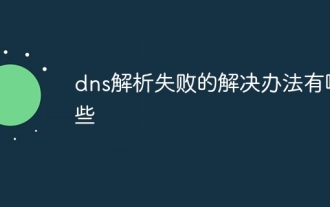 DNS 解決に失敗した場合の解決策は何ですか?
Dec 06, 2023 pm 04:14 PM
DNS 解決に失敗した場合の解決策は何ですか?
Dec 06, 2023 pm 04:14 PM
DNS 解決エラーの解決策: 1. DNS キャッシュを更新します。 3. ファイアウォール設定を確認します。 5. ネットワーク ドライバーを更新します。 7. ISP に連絡します。 8. コマンド ライン ツールを使用して診断します。 10. ブラウザのキャッシュをクリアします。詳細な紹介: 1. DNS キャッシュを更新する Windows システムでは、コマンド プロンプトなどを開くことができます。
 DNS 解決が失敗する原因は何ですか?
Nov 09, 2023 am 09:56 AM
DNS 解決が失敗する原因は何ですか?
Nov 09, 2023 am 09:56 AM
DNS 解決の失敗は、ネットワークの問題、DNS サーバーの問題、ドメイン名のスペル エラー、DNS キャッシュの問題、ドメイン名の登録の問題、ファイアウォールまたはセキュリティ ソフトウェア、ドメイン ネーム サーバーの設定の問題、および DNS ハイジャックによって発生します。解決策は次のとおりです: 1. ネットワークの問題、ネットワーク接続が正常かどうかを確認します; 2. DNS サーバーの問題、他の DNS サーバーを使用するか、ネットワーク管理者に連絡して問題を解決してください; 3. ドメイン名のスペル ミス、入力された内容を確認してください。ドメイン名のスペルが正しい; 4. DNS キャッシュ 質問など。
 サーバーのDNS解決に失敗した場合の対処方法
Jan 22, 2024 pm 04:28 PM
サーバーのDNS解決に失敗した場合の対処方法
Jan 22, 2024 pm 04:28 PM
解決策: 1. DNS サーバー設定を確認する; 2. DNS キャッシュをクリアする; 3. ネットワーク接続を確認する; 4. 他の DNS リゾルバーを使用してみる; 5. ファイアウォール設定を確認する; 6. ISP に連絡する; 7. DNS 更新を待つ; 8. ping やtracerouteなどのネットワーク診断ツールを使用すると、問題の発見に役立ちます。
 DNS解決に失敗した場合の対処法
Dec 06, 2023 pm 03:49 PM
DNS解決に失敗した場合の対処法
Dec 06, 2023 pm 03:49 PM
DNS 解決失敗の解決策: 1. DNS キャッシュを更新する; 2. DNS サーバーを変更する; 3. ファイアウォール設定を確認する; 4. ネットワーク接続を確認する; 5. ネットワーク ドライバーを更新する; 6. ルーターとモデムを再起動する; 7 . ISP にお問い合わせください。詳細な紹介: 1. DNS キャッシュを更新します。コンピューターの DNS キャッシュを更新してみます。Windows システムでは、コマンド プロンプトを開いて「ipconfig /flushdns」コマンドを入力して、DNS キャッシュなどを更新できます。
 コンピューターは Wi-Fi に接続されていますが、携帯電話はインターネットに接続できません。
Feb 13, 2024 am 09:06 AM
コンピューターは Wi-Fi に接続されていますが、携帯電話はインターネットに接続できません。
Feb 13, 2024 am 09:06 AM
携帯電話は WiFi インターネットに接続できるのに、コンピューターは接続できないのはなぜですか? 3 番目の可能性は、自宅の WiFi パスワードが変更されており、接続するときに以前のパスワードを使用しているのに、この方法で接続するとコンピューターが間違ったパスワードを思い出させません。したがって、自宅の WiFi を見つけて右クリックします。ダイアログボックスが表示されるので、プロパティを見つけて左クリックします。携帯電話は Wi-Fi に接続できますが、コンピューターに接続できません。方法は 2 つあります: 方法: ルーターを再起動します。ルーターを再起動し、コンピューターを使用して再度 WIFI に接続します。方法: コンピューターのファイアウォール設定をオフにして、ファイアウォール設定の問題を排除します。次の理由が考えられます。 ネットワーク ケーブルの接続が不十分であるか、損傷しています。 ネットワーク ケーブルが正しく接続されているか、損傷しているかを確認してください。ネットワーク設定の問題: コンピュータのネットワークを確認してください



